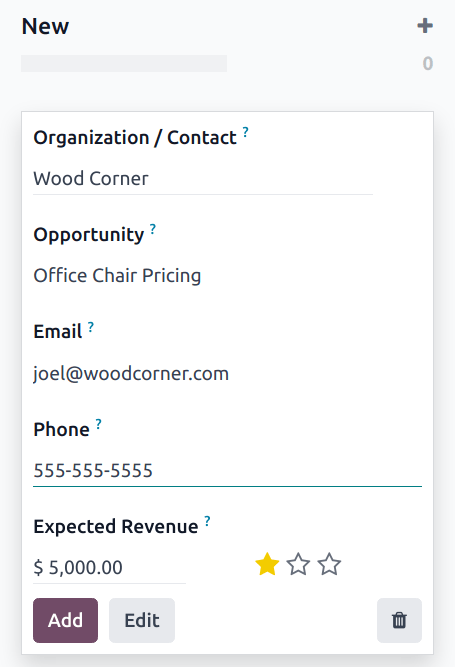ایجاد سرنخها (از طریق ایمیل یا به صورت دستی)¶
سرنخها میتوانند از طریق نامهای مستعار ایمیل سفارشی به برنامه CRM اضافه شوند و همچنین با ایجاد دستی رکوردهای جدید. این علاوه بر سرنخها و فرصتهایی است که از طریق فرم تماس وبسایت در برنامه ایجاد میشوند.
ابتدا مطمئن شوید که ویژگی سرنخها در پایگاه داده فعال شده است. برای این کار به مسیر بروید. گزینه سرنخها را علامت بزنید و سپس روی ذخیره کلیک کنید.
پیکربندی نامهای مستعار ایمیل¶
هر تیم فروش این امکان را دارد که یک نام مستعار ایمیل منحصر به فرد ایجاد و استفاده کند. هنگامی که پیامها به این آدرس ارسال میشوند، یک سرنخ (یا فرصت) با اطلاعات موجود در پیام ایجاد میشود.
برای ایجاد یا بهروزرسانی نام مستعار ایمیل تیمهای فروش، به مسیر زیر بروید: . بر روی یکی از تیمها از لیست کلیک کنید تا صفحه جزئیات تیم باز شود.
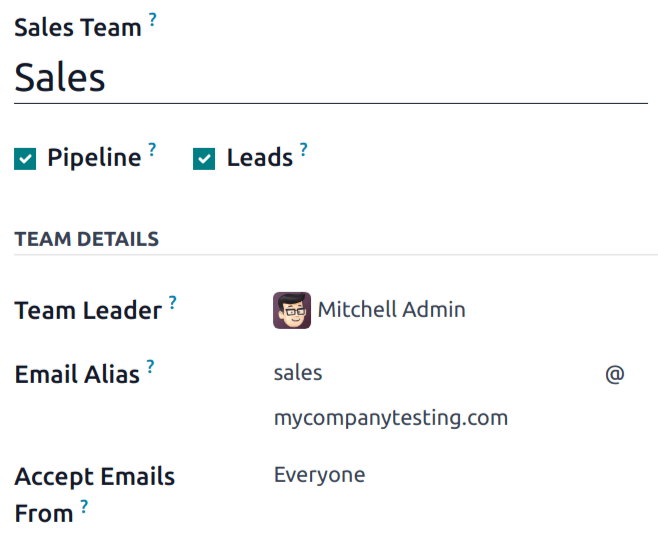
در قسمت نام مستعار ایمیل، یک نام برای نام مستعار ایمیل وارد کنید یا نام موجود را ویرایش کنید. در قسمت پذیرش ایمیلها از، از منوی کشویی استفاده کنید تا مشخص کنید چه کسی مجاز به ارسال پیام به این نام مستعار ایمیل است:
همه: پیامها از هر آدرس ایمیلی پذیرفته میشوند.
شرکای تأییدشده: فقط پیامهایی را میپذیرد که از آدرسهای ایمیلی ارسال شده باشند که با یک رکورد شریک (مخاطب یا مشتری) مرتبط هستند.
:گروه:`فقط دنبالکنندگان`: فقط پیامهایی را میپذیرد که از سوی کسانی ارسال شدهاند که یک رکورد مرتبط با تیم، مانند سرنخ یا فرصت را دنبال میکنند. پیامها همچنین از اعضای تیم پذیرفته میشوند.
کارمندان تأییدشده: فقط پیامهایی را از آدرسهای ایمیلی میپذیرد که به یک رکورد در برنامه کارمندان متصل هستند.
سرنخهای ایجاد شده از ایمیل¶
سرنخهای ایجاد شده از پیامهای نام مستعار ایمیل را میتوان با رفتن به مسیر مشاهده کرد. برای مشاهده جزئیات، یک سرنخ را از لیست انتخاب کرده و باز کنید.
ایمیلی که توسط نام مستعار دریافت شده است به رشته چتر برای سرنخ اضافه میشود. خط موضوع پیام به فیلد عنوان اضافه میشود و فیلد ایمیل با آدرس ایمیل مخاطب بهروزرسانی میشود.
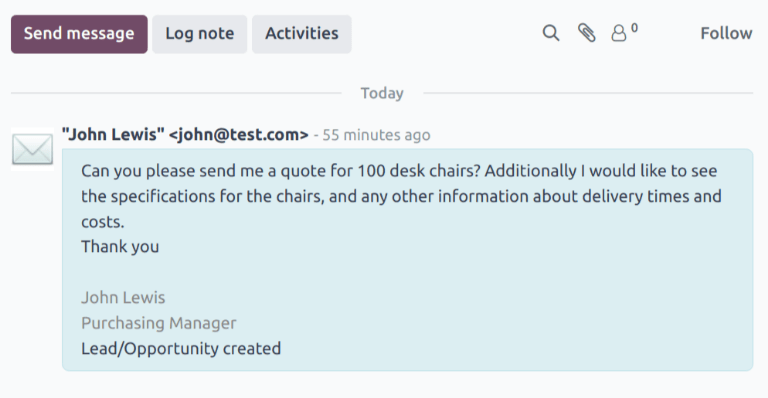
توجه
اگر ویژگی سرنخها در پایگاه داده فعال نباشد، پیامهای ارسالشده به نشانی ایمیل مستعار بهعنوان فرصتها به پایگاه داده اضافه میشوند.
همچنین ببینید
ایجاد سرنخها به صورت دستی¶
سرنخها میتوانند مستقیماً به برنامه CRM اضافه شوند، با ایجاد دستی یک رکورد جدید. به مسیر بروید تا لیستی از سرنخهای موجود را مشاهده کنید.
نکته
سرنخها همچنین میتوانند از طریق دکمه تولید سرنخها اضافه شوند.
در بالای سمت چپ لیست، روی جدید کلیک کنید تا فرم خالی سرنخها باز شود.
در اولین فیلد فرم جدید، یک عنوان برای سرنخ جدید وارد کنید. سپس نام مخاطب و نام شرکت را وارد کنید.
توجه
اگر یک سرنخ به یک فرصت تبدیل شود، فیلد نام شرکت برای اتصال این فرصت به یک مشتری موجود یا ایجاد یک مشتری جدید استفاده میشود.
ایجاد فرصتها به صورت دستی¶
برای ایجاد دستی یک فرصت، به مسیر بروید. در بالای سمت چپ صفحه، روی جدید کلیک کنید تا یک کارت کانبان فرصت جدید ایجاد شود. در فیلد سازمان/تماس، نام شرکت مرتبط با فرصت را وارد کنید.
یک نام انتخاب کنید و آن را در قسمت فرصت وارد کنید. این یک فیلد ضروری است. هنگام ایجاد دستی یک فرصت، مفید است که نامی اضافه کنید که به جزئیات فرصت مرتبط باشد.
Example
در مثال زیر، فرصت با نام «۵ صندلی VP» مشخص شده است. این نام محصولی را که مشتری به آن علاقهمند است، به همراه تعداد احتمالی محصولات شناسایی میکند.
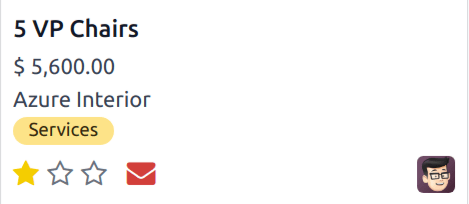
اطلاعات تماس فرصت را در فیلدهای ایمیل و تلفن وارد کنید.
در فیلد درآمد مورد انتظار، یک مقدار تخمینی برای فرصت وارد کنید.
توجه
اطلاعات موجود در فیلدهای درآمد مورد انتظار و اولویت میتوانند برای پیگیری عملکرد فروشندگان فردی و همچنین در سطح تیم استفاده شوند. برای اطلاعات بیشتر به گزارش درآمد پیشبینیشده و اختصاص سرنخها با امتیازدهی پیشبینیکننده سرنخ مراجعه کنید.
سپس از آیکونهای (ستاره) برای تعیین اولویت استفاده کنید.
اولویت کم
: اولویت متوسط
: اولویت بالا
: اولویت بسیار بالا
توجه
تعیین اولویت، ترتیب سرنخها را در نمای کانبان تغییر میدهد، بهطوریکه سرنخهای با اولویت بالاتر ابتدا نمایش داده میشوند.
پس از وارد کردن تمام اطلاعات لازم، روی افزودن کلیک کنید.